Win10 마이크가 녹음할 수 없습니다
- WBOYWBOYWBOYWBOYWBOYWBOYWBOYWBOYWBOYWBOYWBOYWBOYWB앞으로
- 2024-01-04 10:01:52832검색
최근 많은 친구들이 win10 시스템의 마이크가 녹음을 할 수 없다는 사실을 발견했습니다. 상황은 무엇인가요? 일반적으로 최근에는 설정에 문제가 있습니다. 간단히 마이크를 설정하면 세부 사항을 살펴 보겠습니다.

Win10 마이크 녹음 불가 해결 방법
첫 번째 방법
1 먼저 우리 컴퓨터의 사운드 카드 드라이버가 정상적으로 설치되었는지 확인합니다.
2. 장치 관리자 - 오디오 입력 및 출력 - 사운드 카드 드라이버. 가끔 사운드 카드 드라이버를 설치했는데도 원래 사운드 카드 드라이버가 아닌 경우가 있습니다. Windows 10 시스템이 잘 호환되지 않아 마이크 입력에서 소리가 나지 않는 경우가 있습니다.
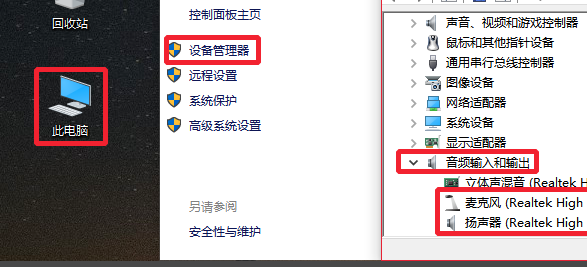
3. 현재 마이크 드라이버를 제거합니다. 사운드 카드 드라이버를 제거한 후 Driver Life와 같은 소프트웨어를 사용하여 드라이버를 설치해 보면 이때 마이크를 사용할 수 있는지 확인할 수 있습니다. 공식 웹사이트로 이동하거나 자체 마더보드 드라이버 CD를 사용하여 사운드 카드 드라이버를 설치합니다.
두 번째 방법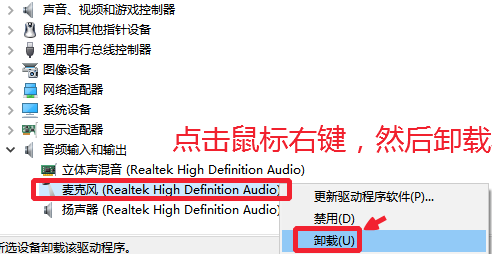
2. 설정-개인정보에서 마이크 옵션을 선택한 다음 여기에서 앱이 내 마이크를 사용하여 열 수 있도록 허용합니다. 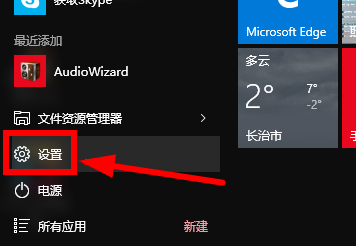
3. 컴퓨터 작업 표시줄의 볼륨 아이콘을 마우스 오른쪽 버튼으로 클릭한 다음 녹음 장치를 선택하여 엽니다. 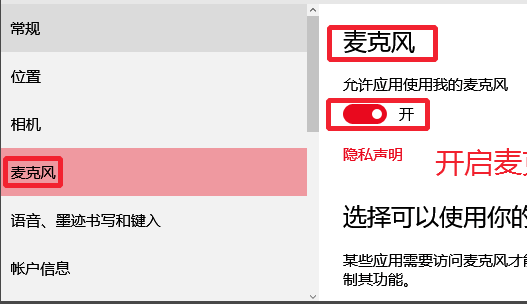
4. 스테레오 믹싱 장치가 켜져 있으면 마우스 오른쪽 버튼을 클릭하여 일시적으로 비활성화합니다. 
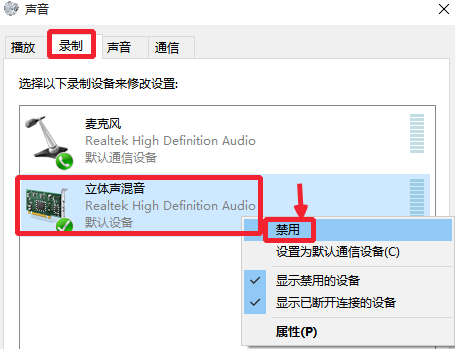
5. 그림과 같이 마이크가 컴퓨터의 기본 장치인지 확인해야 합니다. 그런 다음 마이크를 마우스 오른쪽 버튼으로 클릭하고 여기에서 속성을 선택하여 사진의 속성 버튼을 열고 들어갑니다. 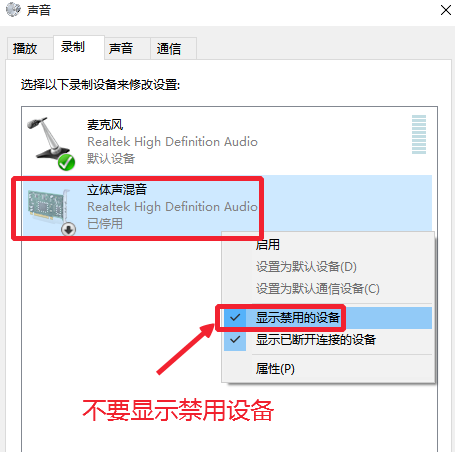
6. 마이크 속성 창에서 마이크를 레벨 오른쪽으로 드래그한 다음 사용 상태를 확인합니다. 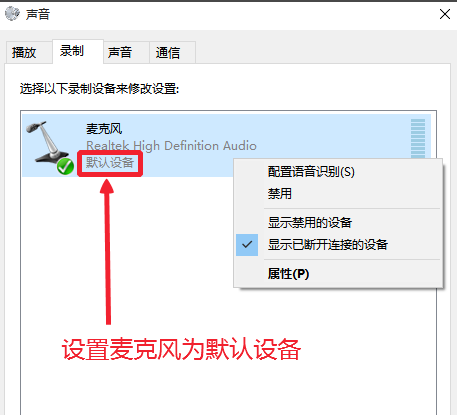
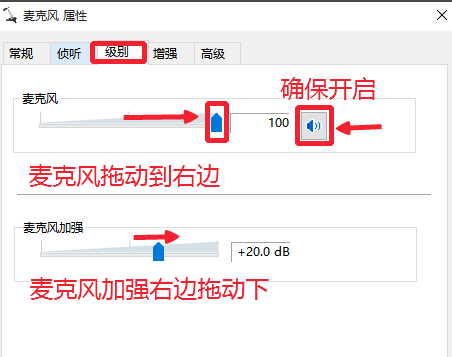
위 내용은 Win10 마이크가 녹음할 수 없습니다의 상세 내용입니다. 자세한 내용은 PHP 중국어 웹사이트의 기타 관련 기사를 참조하세요!

